MP3 - очень популярный аудиоформат, который распространяется по всему Интернету, поскольку он имеет относительно меньший размер файла по сравнению с другими типами файлов. В большинстве случаев его использует обычный меломан. Однако в некоторых ситуациях это не лучший формат. Вот почему вы можете захотеть преобразовать MP3 в M4A. Таким образом, вы можете пожинать плоды того, что может дать M4A. У M4A есть свои преимущества, и вы можете преобразовать MP3 в M4A, чтобы использовать последний по любой причине.
К счастью, в этой статье вы найдете лучшие методы, которые вы можете использовать для простого, быстрого и безошибочного преобразования MP3 в M4A. Наш рекомендуемый инструмент станет вашим лучшим программным обеспечением для преобразования не только файлов MP3 и M4A, но и других файлов. Если ты хочешь конвертировать файлы M4A обратно в MP3, просто перейдите к предоставленному посту. Давайте начнем с различий между файлами M4A и MP3.
Содержание: Часть 1. Что лучше - MP3 или M4A?Часть 2. Какой лучший конвертер MP3 в M4A на Mac?Часть 3. Как конвертировать MP3 в M4A в VLC?Часть 4. Как конвертировать MP3 в M4A онлайн?
Часть 1. Что лучше - MP3 или M4A?
Прежде чем мы научим вас конвертировать MP3 в M4A, давайте поговорим о том, что из двух лучше. Мы также поговорим о том, что такое файлы M4A. Взгляните ниже.
Что такое файл M4A?
Итак, давайте начнем с обсуждения того, что такое файл M4A, в этой статье из MP3 в M4A. Файлы M4A - это аудиофайлы с расширением M4A. Он состоит из цифрового аудиопотока. Этот аудиопоток кодируется по стандартам сжатия FALC или AAC.
Файлы M4A используются Apple, чтобы различать видео MP4 и аудиофайлы формата MPEG-4. Поскольку это сжатый формат, файл уменьшается без существенной потери качества. Обычно он используется для обмена в Интернете и для доставки треков через подкасты, аудиокниги и т. Д. Вы можете использовать его для доставки музыки и других типов аудиоконтента в Apple iTunes Store. Он также поддерживается такими платформами, как iOS, Android, Windows, Mac и Linux.
MP3 против. M4A
В этой статье из MP3 в M4A вы заметите, что эти два файла имеют много общего. Например, оба этих типа файлов используются для распространения аудиофайлов в Интернете - для скачивания. Кроме того, оба они представляют собой сжатые файлы с уменьшенными размерами файлов, которые существенно не влияют на качество представленного звука.
Итак, в чем разница между MP3 и M4A? Первое, о чем мы поговорим, - это качество звука. На самом деле файлы M4A имеют лучшее качество звука по сравнению с MP3. Это потому, что у M4A больше скорость передачи данных, что также означает, что он имеет больший размер файла. Обычно сохраняется исходное качество. Однако не ошибитесь. Это не означает, что файлы MP3 имеют плохое качество звука. В целом можно сказать, что M4A имеет лучшее качество звука по сравнению с MP3.
Теперь поговорим о совместимости. M4A на самом деле менее совместим по сравнению с MP3. Этот тип аудиофайла ограничен в том смысле, что некоторые устройства его не поддерживают. Иногда он не поддерживает совместное использование двумя типами устройств.
Однако формат MP3 очень совместим со многими устройствами и поддерживает широкий спектр приложений и платформ для обмена. Если вы ищете что-то очень совместимое и универсальное, вам следует выбрать MP3. Однако, если вам нужно лучшее качество, вы можете выбрать M4A, если он совместим с устройством, которое вы используете.
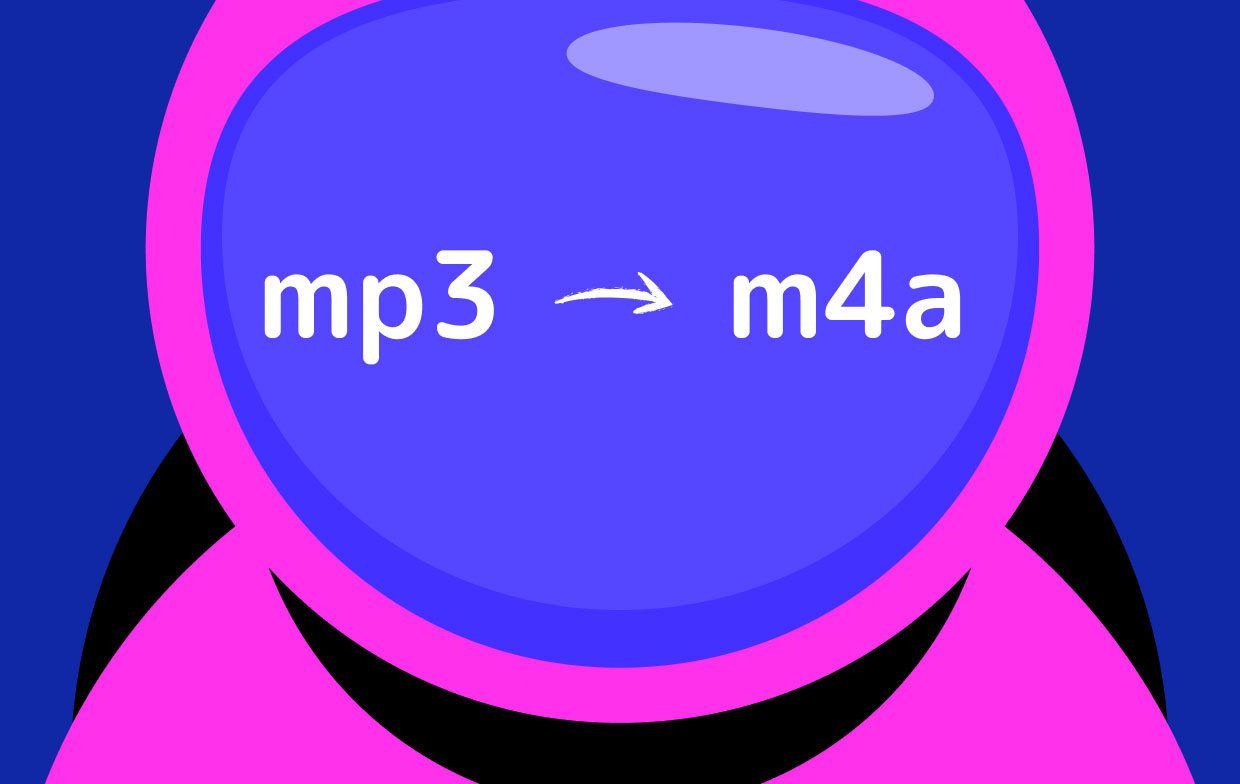
Часть 2. Какой лучший конвертер MP3 в M4A на Mac?
Итак, как лучше всего конвертировать MP3 в M4A? Мы должны порекомендовать лучший инструмент для использования при преобразовании MP3 в M4A. Этот инструмент Конвертер видео iMyMac. Этот инструмент поможет вам легко конвертировать множество аудиофайлов и видеофайлов. Кроме того, это отличный инструмент для редактирования ваших видео и улучшить качество видео. С помощью технологии аппаратного ускорения это помогает ускорить процесс преобразования. Вы можете использовать его на основных видеокартах, таких как NVIDIA, Intel Graphics Cards, НВЭНК, AMD и другие.
Вот шаги по использованию iMyMac Video Converter для преобразования MP3 в M4A:
Шаг 01. Скачайте, установите и запустите инструмент
Во-первых, вам нужно скачать инструмент на их официальном сайте в Интернете. После этого вам нужно будет установить его с помощью загруженного установщика. Затем вам нужно будет запустить инструмент после того, как вы установили его на свой Mac.
Шаг 02. Добавьте файлы MP3.
Следующим шагом будет добавление файлов MP3 в программу. Для этого нажмите кнопку «Добавить несколько видео или аудио».

Шаг 03. Измените необходимые настройки.
Выберите «Преобразовать формат» и измените настройки. Конечно, вы выберете выходной файл M4A. Кроме того, вы можете выбрать папку назначения, в которую программа поместит файлы после их преобразования.
Шаг 04. Конвертируйте MP3 в M4A.
Последнее, что вам нужно сделать, это нажать кнопку «Конвертировать». Дождитесь завершения процесса. Ваши файлы M4A можно увидеть в недавних проектах.

Часть 3. Как конвертировать MP3 в M4A в VLC?
Здесь мы обсудим, как конвертировать ваши файлы в VLC Media Player. Обратите внимание, что VLC обычно используется для воспроизведения медиафайлов. Его инструменты преобразования не самые лучшие. Однако они по-прежнему работают, если вы конвертируете файлы небольшого размера.
На Mac
Вот шаги, которые вы должны выполнить, чтобы конвертировать MP3 в M4A на Mac с помощью популярного VLC Media Player:
- Запустите VLC Media Player. Первое, что вам нужно сделать, это открыть VLC на вашем компьютере.
- Перейти в меню "Файл". После этого вам нужно будет посетить меню «Файл». Щелкните Convert / Stream.
- Добавить файлы. Теперь выберите свой входной носитель.
- Выберите профиль и место назначения. В этом случае вам нужно будет поместить M4A в качестве выходного файла. Затем выберите папку назначения, в которой он будет сохранен.
- Щелкните Сохранить. После этого нажмите кнопку «Сохранить» и дождитесь завершения конвертации.

В Windows
Вот шаги, которые вы должны выполнить, чтобы конвертировать MP3 в M4A в Windows с помощью популярного VLC Media Player:
- Запустите VLC Media Player. Первое, что вам нужно сделать, это открыть VLC на вашем компьютере.
- Посетите СМИ. Затем перейдите в меню «Медиа» и нажмите «Преобразовать / сохранить».
- Добавить входной файл. Теперь добавьте входной файл и снова нажмите «Конвертировать / сохранить».
- Настройки ввода. Вы должны выбрать M4A в качестве выходного формата для преобразования MP3 в M4A. Затем выберите папку назначения.
- Щелкните "Пуск". После этого нажмите кнопку «Пуск» и дождитесь завершения процесса конвертации.
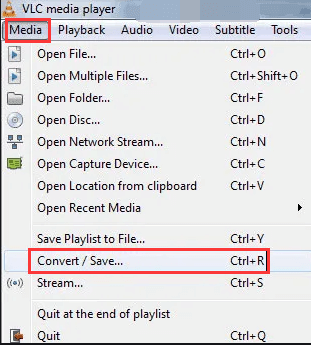
Часть 4. Как конвертировать MP3 в M4A онлайн?
Вот инструменты, которые вы можете использовать для онлайн-конвертации MP3 в M4A:
Zamzar
Zamzar - это онлайн-инструмент, который поможет вам конвертировать MP3 в M4A онлайн. Вам не нужно ничего устанавливать, чтобы использовать это. Этот инструмент очень аккуратный и понятный интерфейс. Как и другие инструменты, вы можете просто добавить свои файлы в систему, затем выбрать выходной формат, затем преобразовать и загрузить. Он очень прост в использовании и понимании. Кроме того, он может бесплатно конвертировать файлы различных типов. Однако есть ограничение на размер, который вы можете загрузить. Итак, если вы конвертируете много файлов большого размера, iMyMac Video Converter по-прежнему остается лучшим инструментом для использования.
Convertio
Это еще один инструмент, который поможет вам конвертировать различные типы файлов, такие как аудиофайлы, видеофайлы и документы. Он даже может конвертировать файлы PDF. Таким образом, его можно легко использовать для преобразования MP3 в M4A, как Zamzar. Опять же, его лучше всего использовать, если вы работаете с небольшим количеством файлов с небольшими размерами файлов. Это потому, что есть ограничение по размеру. Convertio очень серьезно относится к безопасности. Вот почему они удаляют файлы, которые загружаются и конвертируются через некоторое время.
CloudConvert
CloudConvert конвертирует ваш MP3 в M4A на облачном сервере. Вот почему он защищен. И вам не нужно использовать какие-либо ресурсы вашей системы. Этот инструмент может конвертировать множество файлов из одного формата в другой. Но у него также есть ограничения по размеру. CloudConvert имеет удобный интерфейс, понятный любому, кто его использует. К тому же сайт выглядит очень профессионально.
В целом, мы рекомендуем использовать iMyMac Video Convert для преобразования MP3 в M4A. Это потому, что ограничений по размеру нет. Кроме того, вы можете редактировать свои файлы, если хотите. Кроме того, этот инструмент быстрее, чем VLC и онлайн-инструменты, потому что он был специально разработан для преобразования. Если вам нужна высокая и надежная скорость конвертации, скачайте iMyMac Video Converter прямо сейчас!



